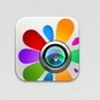
『Photo Studio』
作者:KVADGroup
バージョン:0.9.9
対応OS:5.0.0以上
App World価格:無料
(バージョンと価格、対応OSは記事作成時のものです)
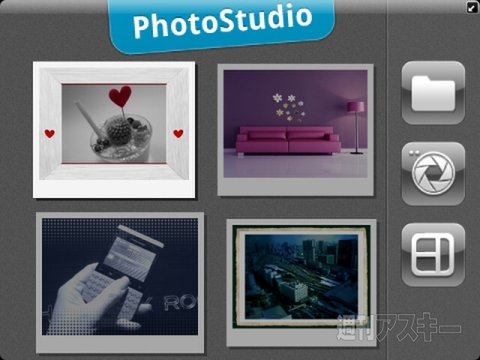 |
|---|
『Photo Studio』は写真のトリミングやリサイズ、明るさ調整などひととおりの画像補正からフレームを付けたりエフェクトをかけたりといった画像加工まで、BlackBerry上でスムーズに行なえるアプリです。大きな画像でもサイズ変更せずに扱えます。
おもな機能
・明るさ、コントラスト、色相、彩度などの調整
・リサイズ
・回転
・トリミング
・赤目補正
・色や形が選べる分割フレーム
・オリジナルフレーム(16種)
・エフェクト(85種)
・カラースプラッシュ(1色を残してモノクロ化)
3アプリで構成
『Photo Studio』をインストールすると、メインの『Photo Studio:Editor』のほかに『Photo Studio:Picflames』、『Photo Studio:Camera+』が別アイコンでインストールされます。
分割フレームから作業を進めるのであれば『Studio:Picflames』を、カメラ撮影から入れるのであれば『Photo Studio:Camera+』を選択したほうがスムーズです。
 |
|---|
また、画像ライブラリで画像を開き、メニューから“Edit with Photo Studio”を選択しても編集画面が開きます。撮影画像をちょっと補正したい場合に便利です。
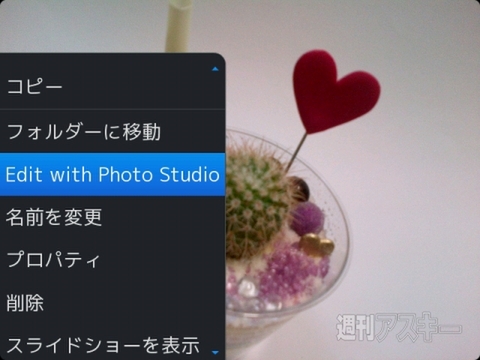 |
|---|
作業がしやすいインターフェース
『Photo Studio』はほとんどの操作をタッチで行なえます。
画面下のアイコンを左右にスライドさせてメニューをタップして選びます。リサイズやトリミングも、指で枠線を操作して行ないます。
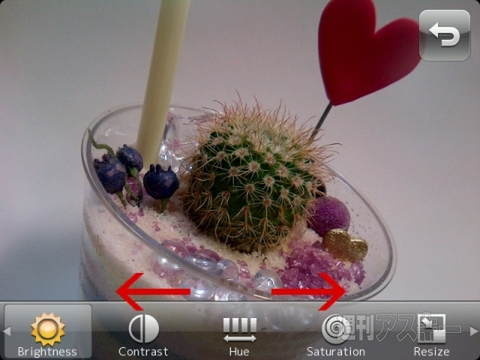 |
|---|
 |
トリミングは、メニューから“Square & Fit(正方形)”、“Fit vertically (縦固定)”、“Fit horizontally(横固定)”も選べます。
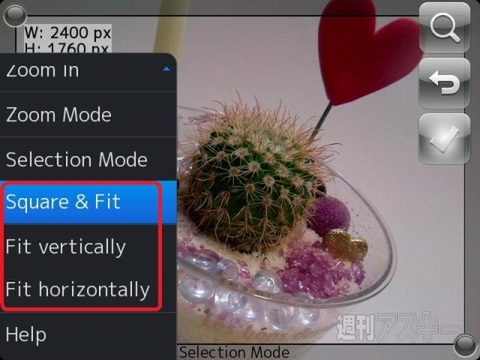 |
|---|
自由度の高い分割フレーム
『Photo Studio:Picflames』を起動すると、写真のコラージュが可能な分割フレームが表示されます。
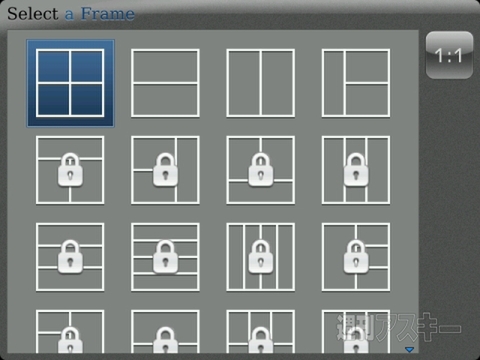 |
|---|
分割のタイプを選んだら、枠線の位置や色を変更できます。
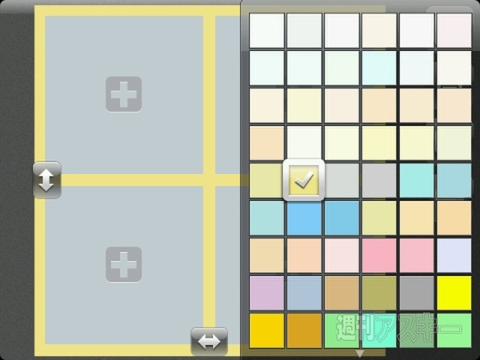 |
|---|
角を丸める機能もあります。
 |
|---|
フレームとエフェクト
エフェクトやフレームは、画面下のメニューから選んだり、画面左横から出る補助画面からカテゴリー別に選ぶこともできます。
エフェクトは85種類もあるので、この補助画面を利用したほうが便利です。
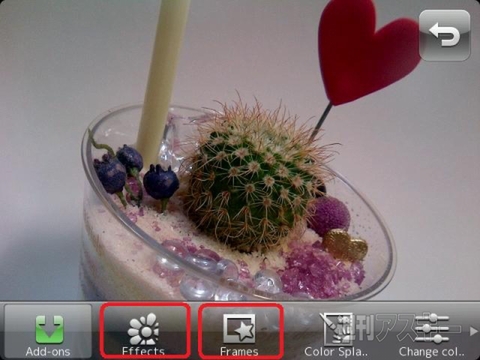 |
|---|
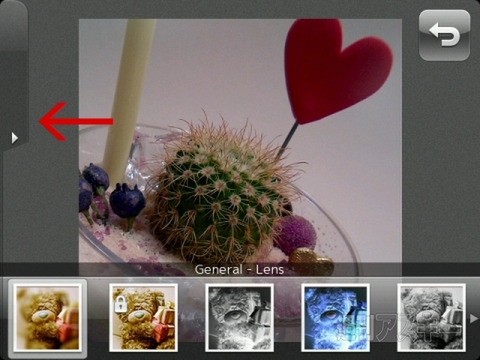 |
|---|
カラースプラッシュって?
モノクロ画像の一部にだけ色を付ける機能。画面下の“Colour Splash”を選び作業画面に入ったら、色をのせたい部分だけ指先で塗りつぶしましょう。
 |
|---|
なお、エフェクトやフレームに鍵のマークがついているものは有料の『Photo Studio PRO』(3.99ドル、約320円)を購入すると使えるようになります。
写真のリサイズや色み調整など基本的な機能は『Photo Studio』で十分ですが、分割フレームやアドオン内にあるエフェクトパック、フレームパックを利用したい場合は有料版をインストールするといいでしょう。
『Photo Studio』
作者:KVADGroup
バージョン:0.9.9
対応OS:5.0.0以上
App World価格:無料
(バージョンと価格、対応OSは記事作成時のものです)
■ダウンロードはコチラから■
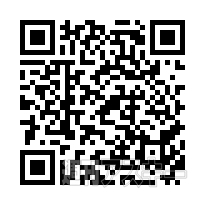 |
|---|
Ichigoさんのサイト
BlackBerry FanSite(KuroとIchigoのBlackBerryな日々)
週刊アスキーの最新情報を購読しよう



